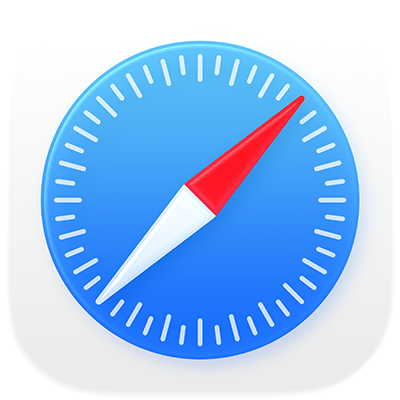
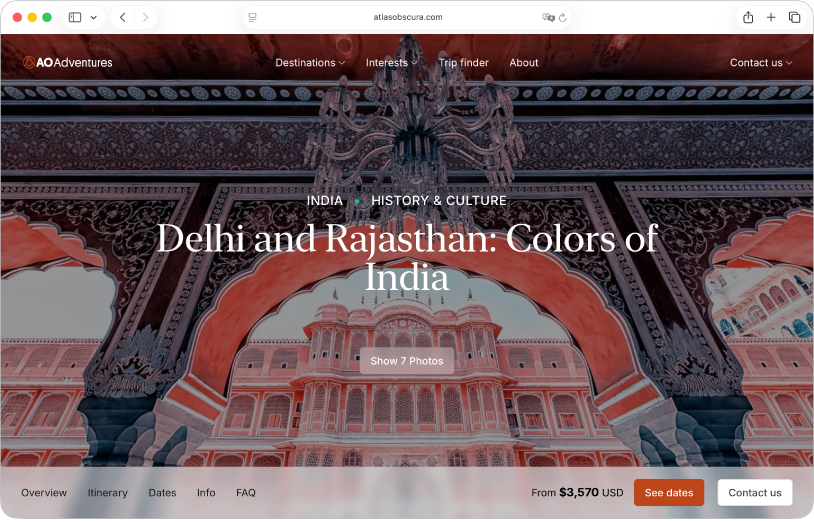
بدء استخدام سفاري على الـ Mac
تعرّف على الأساسيات لتتعرف بسرعة على آخر المستجدات. وابحث في الويب، وانتقل إلى موقع إلكتروني، وقم بتعيين صفحتك الرئيسية، وضع إشارة مرجعية على المواقع الإلكترونية التي ترغب في زيارتها مرة أخرى.
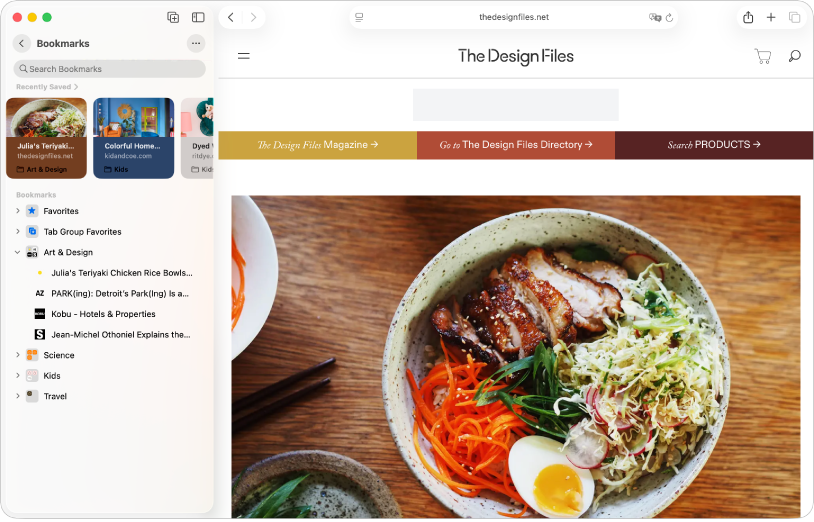
تنظيم التصفح باستخدام الإشارات المرجعية
يمكنك جمع المواقع الإلكترونية في مجلدات للرجوع سريعًا إلى أماكنك المفضلة.
إضافة إشارة مرجعية للمواقع الإلكترونية التي تريد تكرار زيارتها في سفاري
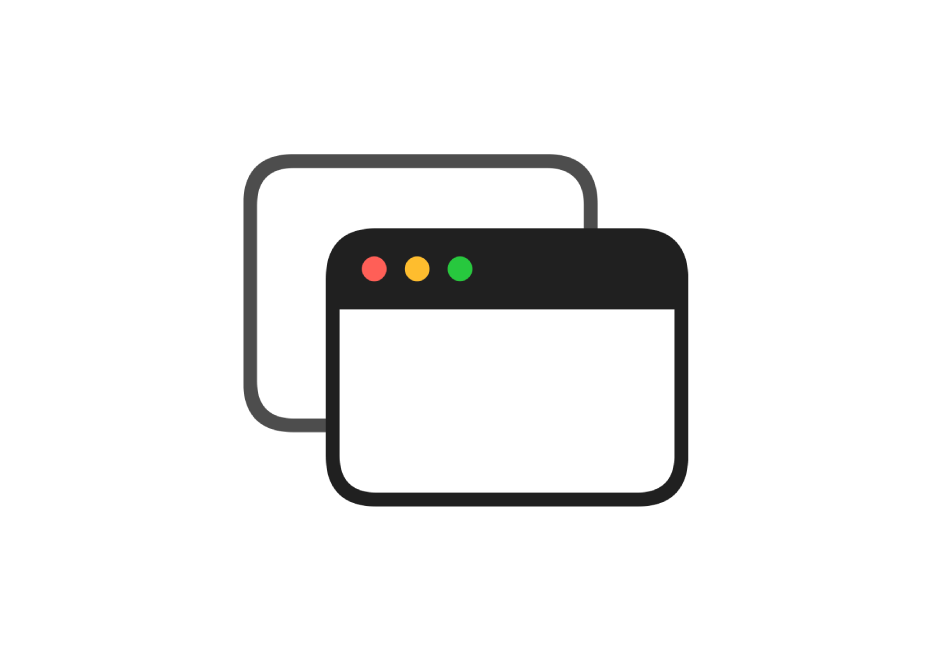
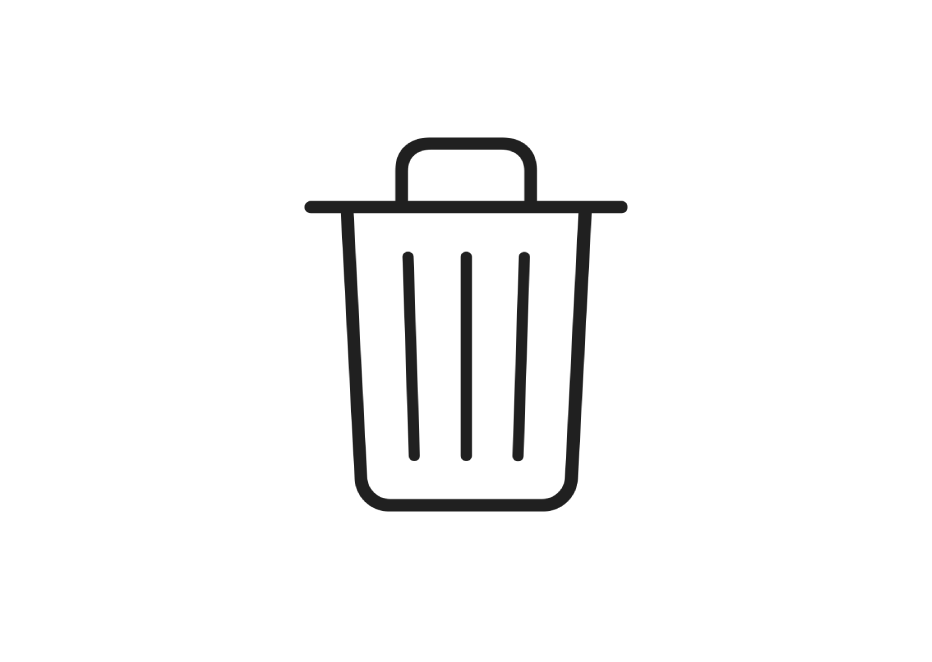
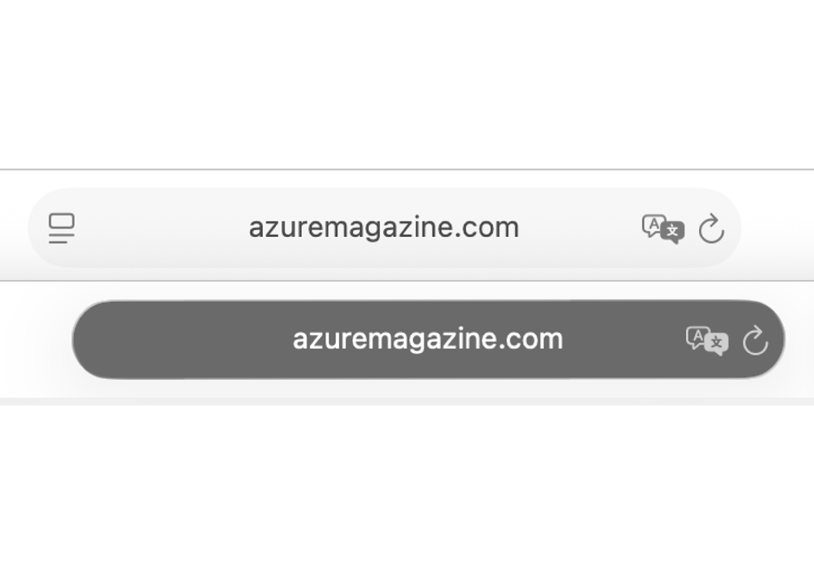
لتصفح دليل مستخدم سفاري، انقر على جدول المحتويات في الجزء العلوي من الصفحة، أو أدخل كلمة أو عبارة في حقل البحث.
إذا احتجت مزيدًا من المساعدة، يرجى زيارة موقع ويب دعم سفاري.